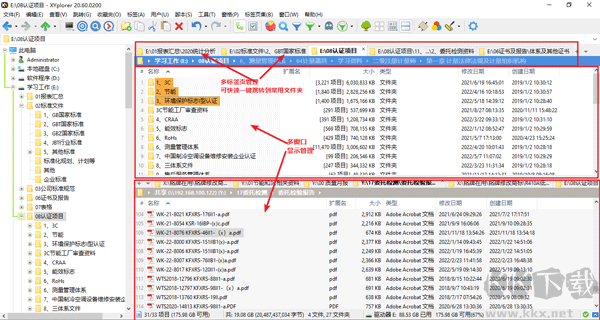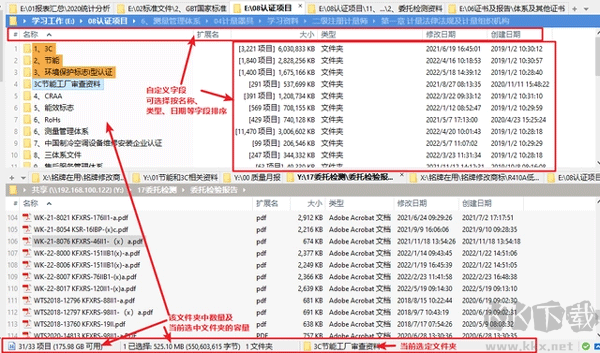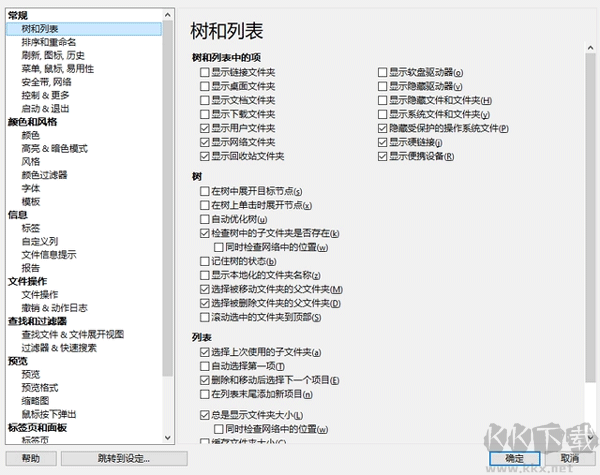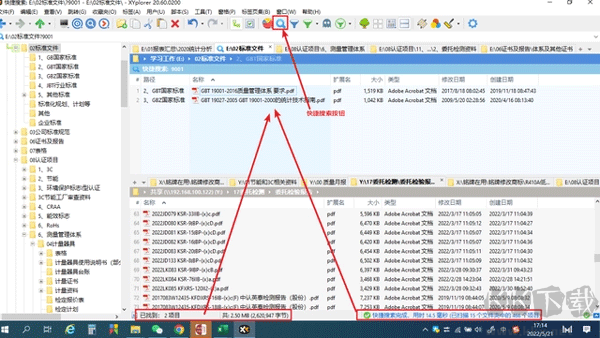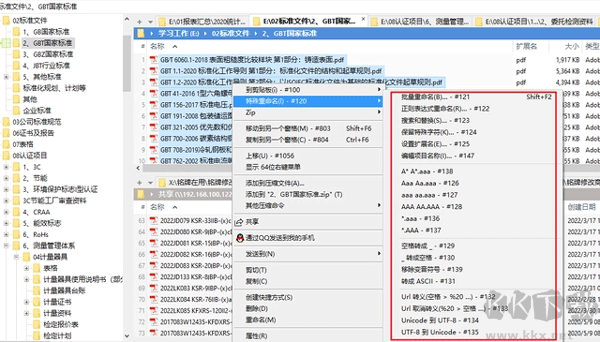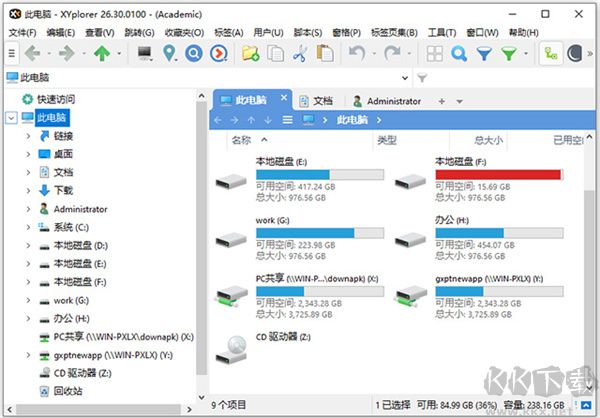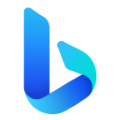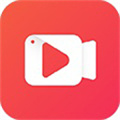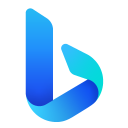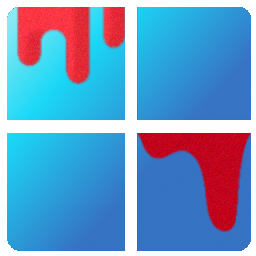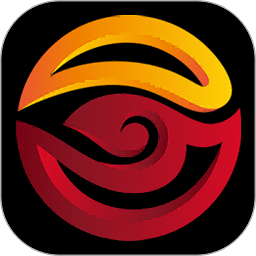简介
XYplorer(电脑文件管理工具):一款功能十分强大的电脑文件管理工具,这款软件占用电脑内存非常小,功能丰富,用户使用方便,有文件搜索、删除、磁盘管理、移动、文件添加、复制以及编辑等等实用便捷的文件管理服务,适用于多种场景,还是免费使用的,喜欢的小伙伴,还在等什么,赶紧来试试吧~
XYplorer(电脑文件管理工具)界面指南
1、可在设置中自定义设置双窗口或多窗口。多窗口模式复制粘贴文件可以直接从一个窗口拖动文件到另外一个窗口。
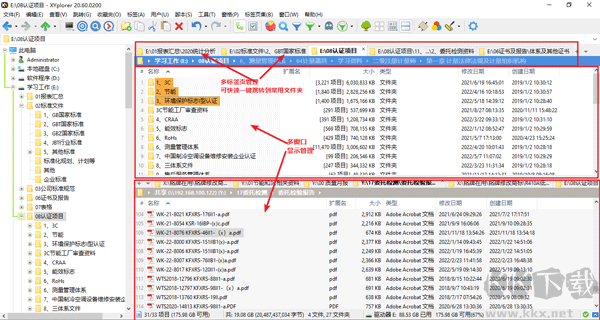
2、配置界面
在该界面可以可设置显示方式,排序列表方式、文件操作方式、查找和过滤方式等,也可以设置默认使用该资源管理器替代系统自带资源管理器。只有你想不到,没有做不到。
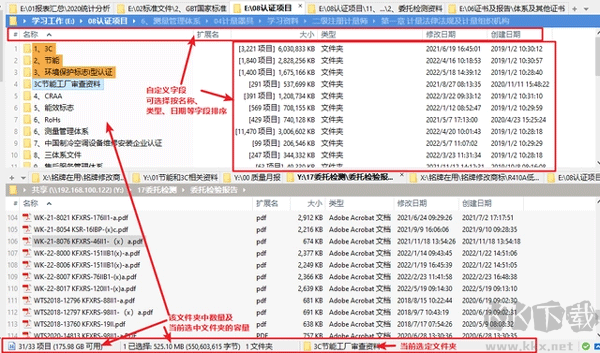
3、快速搜索
可以按照通配符搜索,详见搜索说明。日常使用只需要输入文件名的部分关键词就行。
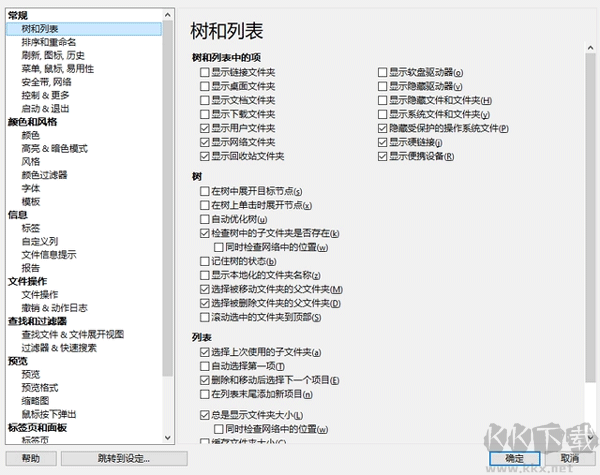
4、以输入关键词9001为例,使用xyplorer仅需耗时14.5ms,即使文件再多,几万个也只需几十毫秒。比系统自带资源管理器快几十倍。
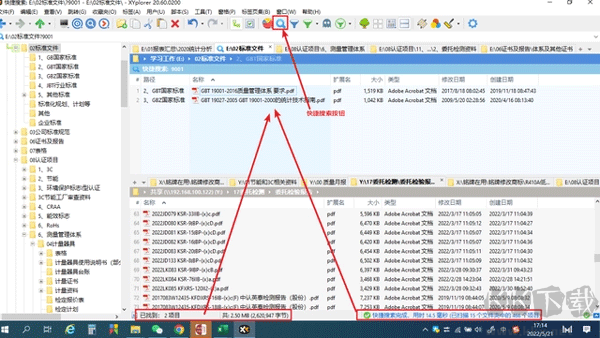
5、多种重命名方式,下面以在每个文件名称末尾增加序号为例说明,批量选中需要重命名的文件右键,选择批量重命名,按说明输入条件格式后点预览,预览没问题后点击确定就哦了。即使发现批量重命名错误,也可以点击左上方撤回按钮进行撤回。
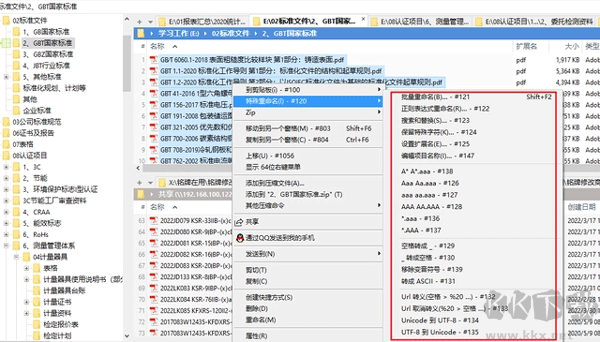
XYplorer(电脑文件管理工具)使用说明
1、效率
MouseDownBlowUp?:如果您曾经使用过图像,无论是照片,网页图形还是其他必须尝试使用MouseDownBlowUp的图像。顺便说一句,预览,缩略图和爆炸都支持透明网格。
MiniTree?:试用迷你树10分钟。有可能你永远不会回到正常的文件夹树。
工具栏按钮具有上下文菜单:几乎所有工具栏按钮都具有右键单击菜单,可以方便地访问许多上下文命令。
全局上下文菜单:实际上几乎所有界面元素都有右键菜单,甚至是文件列表中的列标题和一些按钮。例如,在“查找文件”中的“位置”下拉列表中尝试“...”按钮名称和位置选项卡。
在新选项卡中打开文件夹:单击树中的文件夹时按住SHIFT,从“收藏夹”中选择它,或通过地址栏输入。
双击上升:双击树或列表中的空白区域以上升一级。
自动调整列:要自动将列宽调整为其内容,请勾选工具|自定义列表|自动调整列。
通过双击自动调整列:双击行号列标题(#),所有列的大小均为其最佳宽度。
即时字体大小调整:使用CtrlWheel快速更改应用程序的字体大小。立即调整所有主要界面元素的字体大小。当前值显示在状态栏中。
信息面板大小调整:通过拖动状态栏正下方的拆分器来放大信息面板(F12)。预览的图像实时调整大小。
锁定选项卡:如果使用锁定选项卡(您应该使用),则将每个窗格中的一个选项卡声明为“默认选项卡”(右键单击选项卡标题并选择“默认选项卡”)。这样可以避免使用太多标签。
2、信息
显示文件夹大小:要在文件列表中显示文件夹大小,只需在Configuration|中勾选“显示文件夹大小”树和列表|清单。甚至更快:“显示文件夹大小”也可以在“大小”列标题的右键单击菜单中找到。
图标叠加:要在树和列表中显示Subversion/TortoiseSVN图标叠加,只需勾选配置中的“显示图标叠加”。刷新,图标,历史。
3、修改
时间戳:可以直接在“信息面板”的“属性”选项卡上完成一个或多个文件的时间戳(修改时间戳)和属性标记(修改属性)。
4、速度
获得一点速度的简单技巧:反病毒软件,例如WindowsDefender,可以减慢包含许多可执行文件的目录列表。以下是解决此问题的方法。
更快的缩略图:缩略图质量预设为“高速”(配置|缩略图|质量)。然而,事实证明,在某些系统上,“快速”设置实际上比“高速”设置更快。与它一起玩,找出你系统中最快的。
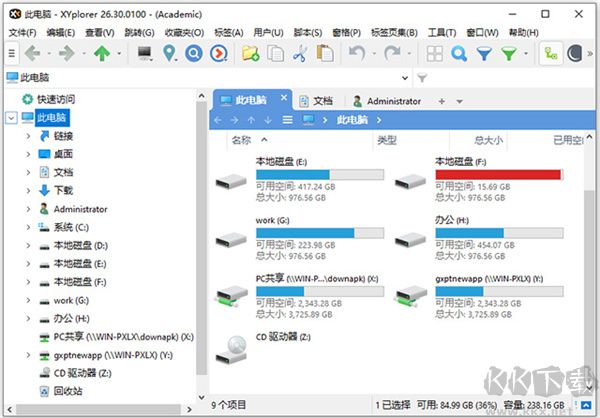
XYplorer(电脑文件管理工具)介绍
1、导航
分页浏览:使用真正的多选项卡界面的尖端文件管理。
可选的“双窗格”模式提高了生产率和易用性,特别是对于那些来自传统文件管理器的用户。
引入6键导航,这是一种仅用6键就可以单手导航整个文件系统的方法。
另外,LiveFilterBox允许更高效的键盘导航。
双面包屑条显示每个窗格的路径,并让您有效地导航整个文件系统。
MiniTree?是作者最喜欢的功能,它是一个文件夹树,仅显示您实际使用的路径。
MouseUpShowDown?使您可以直接从鼠标驱动的即时非侵入性FolderContentsPreview跳入子文件夹或打开文件。
2、文件操作
具有后台处理的排队文件操作。享受复制队列的速度和安全性。
自定义副本,一种替代副本方法,具有验证,安全覆盖,详细的报告和日志记录等功能。
Zip支持使您可以提取存档并向其中添加文件,包括通过粘贴和拖放操作。
从可节省时间的可配置菜单中快速创建新项目。
使用通配符模式,变量和正则表达式批量重命名。包括预览。
3、组织
基于标签的文件管理支持为任何文件和文件夹分配单独的标签,标签和注释。
按名称,大小,日期,年龄或属性对文件进行颜色编码,以快速发现对您现在重要的文件。
选项卡使您可以方便地存储和加载整个工作区。
“目录”是类固醇的收藏夹面板,用作启动面板,放置目标和脚本库。
PaperFolders?允许您创建来自不同位置的项目的虚拟集合,存储搜索结果或以永久的自定义排序顺序排列照片。
通过拖放文件名中的“发送日期”,“主题”,“收件人”和“发件人”字段,以您选择的顺序和格式来保存Outlook或Thunderbird电子邮件。
XYplorer(电脑文件管理工具)软件特色
1、便携式
它不需要任何安装,所有的配置数据存储在应用程序数据文件夹中,运行它不会改变您的系统或注册表。放入U盘中随身携带使用。
2、标签式
标签方式让您轻松地在文件夹之间切换。通过拖动可复制、移动、隐藏、锁定、重命名文件。可单独保存标签配置。
3、功能性
XYplorer被设计为快速、易用、高效和增强可用性功能,帮助您简化工作流程,提高效率,节省时间。
4、脚本化
你可以为各种任务编辑个性化应用解决方案。无需插件,脚本即装即用。论坛提供各种脚本,即使是初学者也能从此功能中受益。
5、自定义
您可以按需调整应用程序的外观和行为。包括字体、颜色、自定义工具栏按钮、文件图标和程序关联等。每一项都是完全可移植的。
XYplorer(电脑文件管理工具)软件优势
1、高度文件大小和日期信息定制的显示格式。
2、对于每个文件和文件夹的(真正的!)使用的磁盘空间立即显示。
3、记得最后一个文件夹的位置和排序顺序。
4、浏览器一样的历史功能。
5、可以定义收藏夹。
6、多文件重命名。
7、图标提取,多文件时间标记和属性,冲压。
8、即时显示完整的文件/版本为每个选定的文件信息。
9、即时预览图像,音频和视频文件(显示信息的详细媒体)。
10、即时文件中的所有文件内容的看法(ASCII和二进制),包括文字从二进制提取(BTW:目前市场上最快)。
11、全力支持drag'n'drop和滚轮鼠标。作出处理重型工作。
12、易于安装,易于清除。
13、安装和运行该程序并不会改变您的系统或注册表。

标题:XYplorer(电脑文件管理工具) v26.30.0
链接:http://www.kaseto.com/kavod/6805/
版权:文章转载自网络,如有侵权,请联系删除!